Tests
Ainsi donc, nous voici prêts pour les relevés de températures. Comme pour le Phanteks Eclipse P400S nous allons comparer chaque éléments de notre configuration en fonction du mode de ventilation :
- Ventilation d’origine vitesse lente
- Ventilation d’origine vitesse rapide
- Ventilation d’origine + ventilation optionnelle vitesse lente
- Ventilation d’origine + ventilation optionnelle vitesse rapide
Le but ici étant de mettre en valeur les gains de températures obtenus via l’ajout de ventilateurs supplémentaires et/ou de montrer les limites de la ventilation d’origine (si limites il y a).
La ventilation optionnelle sera représentée par deux ventilateurs SR-2 de Fractal Design. L’un prendra place à l’arrière du 101C tandis que le second sera positionné sous la carte graphique.
Le 101C ne disposant pas de réhobus intégré, la ventilation sera gérée via la carte mère. Ainsi, nous utiliserons les profils « silence » afin d’avoir un maximum d’impact lorsque nous basculerons la ventilation à 100%.
La machine sera sollicitée grâce au benchmark FireStrike de la suite 3DMark. Nous utiliserons le test combiné afin de faire travailler à la fois le CPU et le GPU (partie physique et graphique). Nous alternerons avec des phases de repos et d’activités d’une durée de 20 minutes. Entre chaque, nous effectuerons les relevés des températures de chacun des composants !
- Processeur : Intel Core i7 4770K
- Carte mère : Asus Maximus VI Extreme
- Carte graphique : ASUS HD 7970
- Ventirad : Cryorig H7 Quad Lumi
- SSD : Kingston HyperX 3K 120 Go
- Disque dur : Seagate Barracuda 2 To
- Alimentation : Corsair HX850
Carte mère :
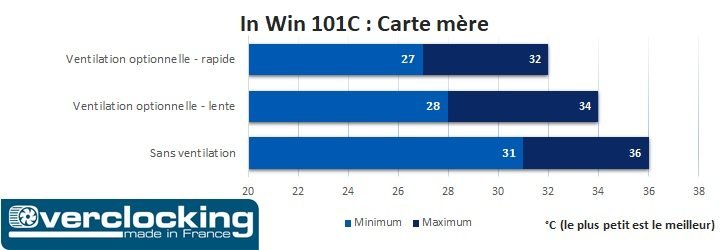
Processeur :
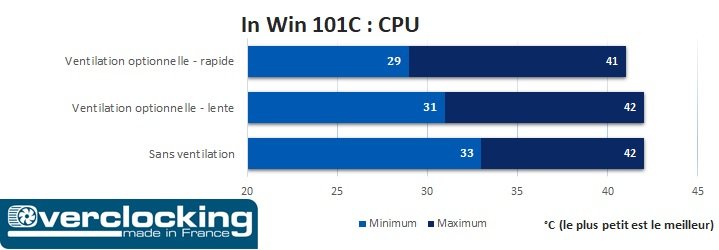
Carte graphique :
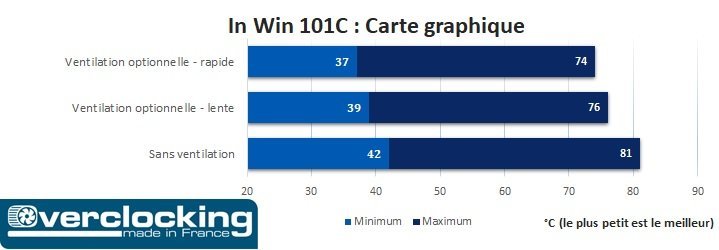
SSD :
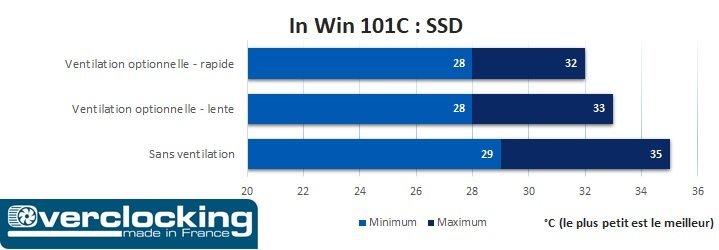
HDD :
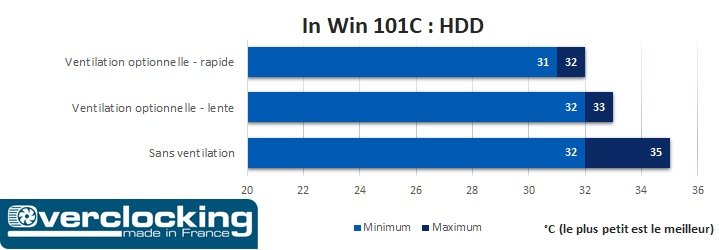
On l’aura vu, le In Win 101C arrive sans ventilateurs. La première chose à faire sera de compléter le boîtier avec plusieurs ventilateurs afin d’avoir un meilleur refroidissement pour nos composants. Ici, le bruit généré par le boîtier dépendra donc entièrement de la ventilation choisie et de vos composants.





